excel求百分比怎么操作(excel百分比图制作教程)
2023年03月14日
投稿作者:admin
围观人数:195
excel求百分比怎么操作(excel百分比图制作教程)
各位表亲好啊,今天和大家分享一个圆环图的制作技巧,看看简单的圆环图是如何麻雀变凤凰的。
先看效果图:
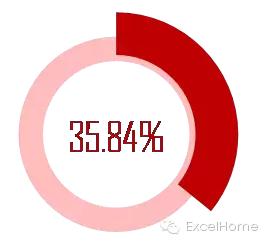
接下来咱们以Excel 2013为例,说说具体的操作步骤:
步骤一:首先制作数据,辅助数据为1(百分百)减掉完成率,公式为:
=1-A2
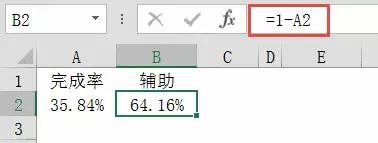
步骤二:选中完成率和辅助列数据后→【插入】→【圆环图】
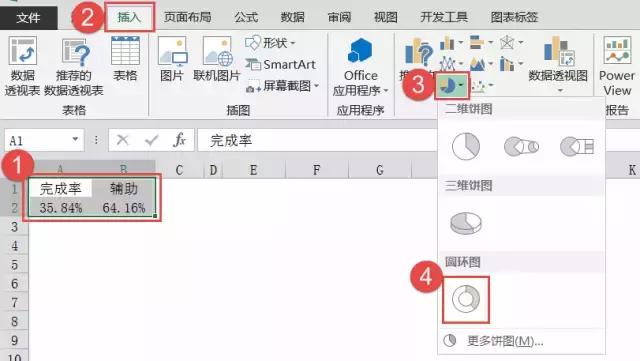
步骤三:选中数据后复制,然后选中创建好的图表后按Ctrl+V组合键粘贴两次。
小伙伴会说这里只有两个环,为什么要粘贴两次成为三个环,嗯,后面会有扩展说明的。。。
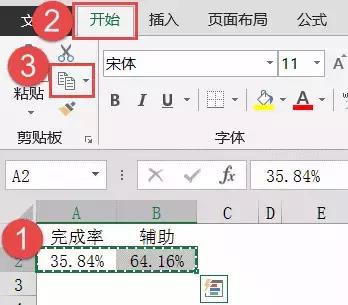
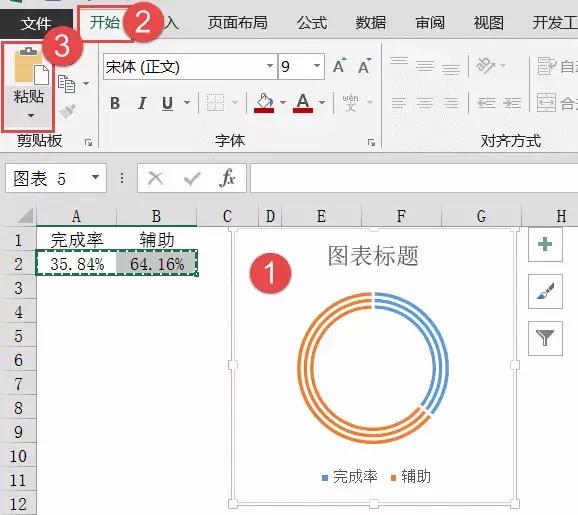
步骤四:为了设置两环重叠,选中图表,单击鼠标右键【更改图表系列类型】→勾选【次坐标】
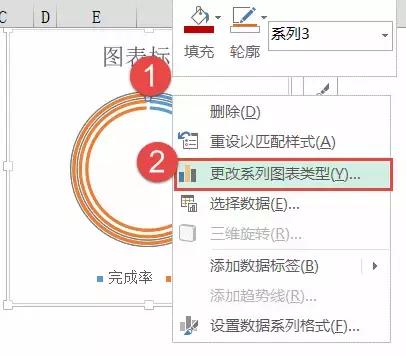
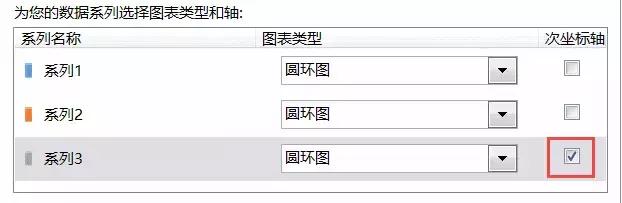
选中次坐标环后→【圆环图内径大小】设置为90:
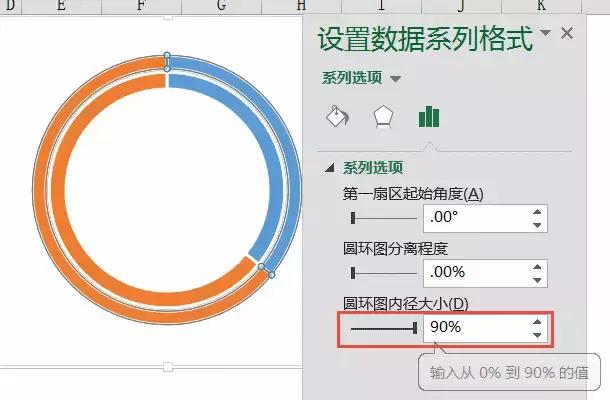
选中主坐标环后→【圆环图内径大小】设置为50
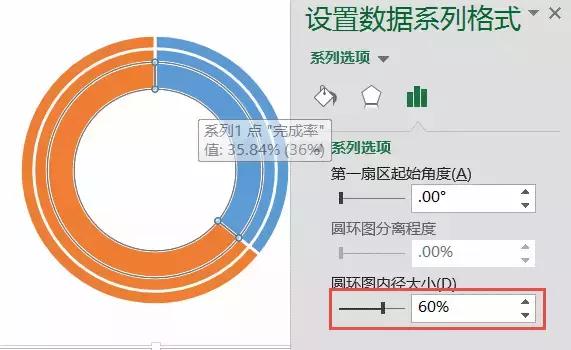
提示:
如果不设置主次圆环,则无法单独设置圆环的内径大小。
选中主内环【设置数据系列格式】→【填充】→【线条】(无线条)
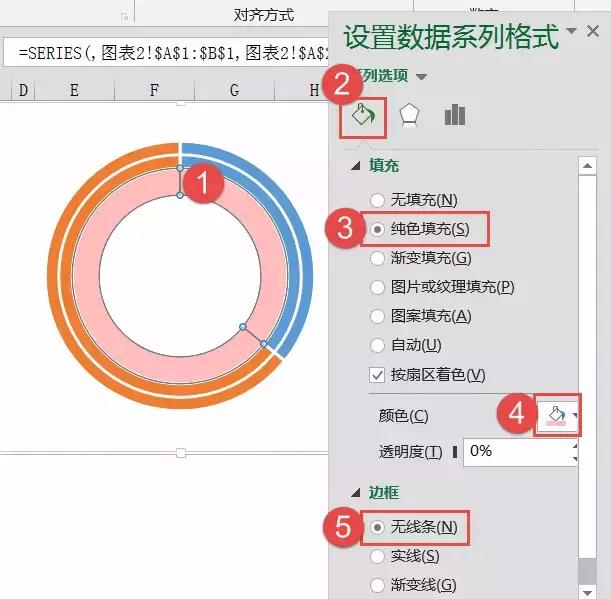
选中主外环【设置数据系列格式】→【填充】(无填充)→【线条】(无线条)
提示:
设置主次圆环后虽然可单独设置内径大小,但外围起点却无法调整,所以主坐标圆环设置两个圆环,最外围环设置为无填充作为占位,让主次坐标圆环外围不同起点。
步骤五:最后设置次坐标圆环→【环圆内径大小】设置为65
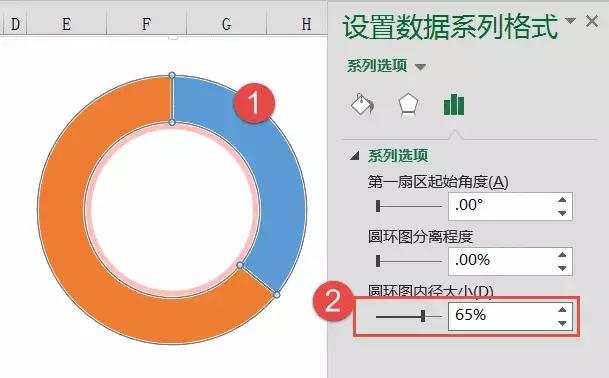
点两下可单独选中次坐标环的辅助数据系列设置→【填充】(无填充)→【线条】(无线条)
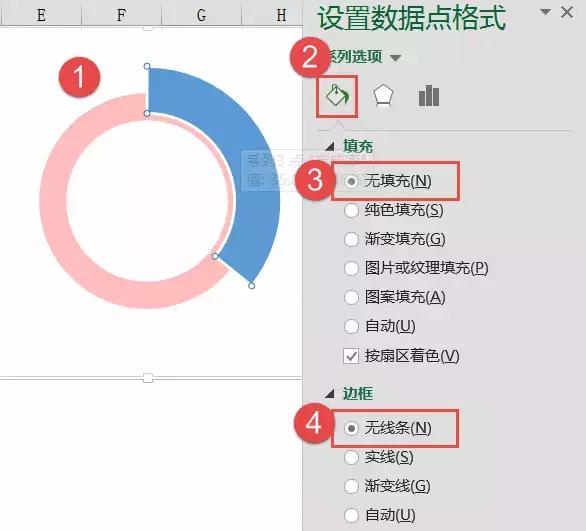
点两下可单独选中次坐标环的完成数据系列设置→【填充】→【线条】(无线条)
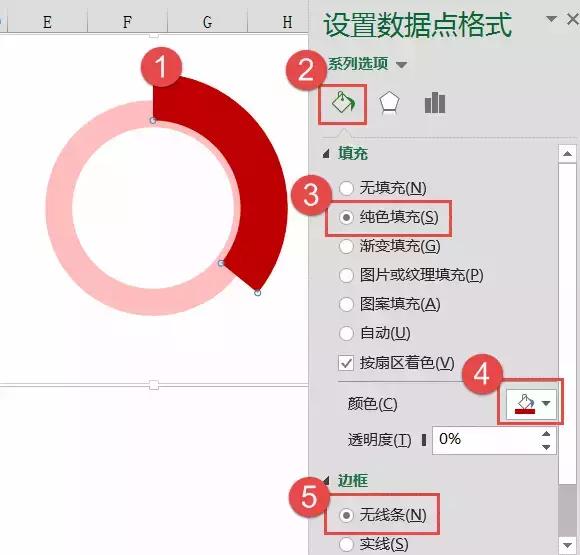
最后添加数据标签,排版组合,OK了。
标签
版权说明
免责声明:本文文章内容由技术导航发布,但不代表本站的观点和立场,具体内容可自行甄别.












